
Se você possui todos os tipos de dispositivos – iPhone, iPad, Apple TV e até Android -, sabe que, para digitá-los facilmente, provavelmente precisará de um teclado Bluetooth. Mas se você não possui um teclado Bluetooth, um aplicativo simples permite usar o teclado integrado no seu MacBook com muitos outros dispositivos.
O aplicativo se chama Typeeto e pode ser encontrado na Mac App Store por US $ 12,99. Embora possa parecer muito, é muito menos do que comprar um teclado Bluetooth separado e é mais adequado para um fluxo de trabalho ininterrupto, porque você pode alternar perfeitamente entre seus dispositivos.
Essencialmente, o Typeeto usa a mesma conexão Bluetooth que você usaria para um teclado separado, exceto com o Typeeto, você não precisa emparelhar com um dispositivo, desconectar e emparelhar com outro. O Typeeto basicamente faz esse trabalho para você, conectando e desconectando automaticamente sempre que desejar trocar de dispositivo.
Etapa 1: Emparelhar seus dispositivos ao seu MacBook
RELACIONADOS: Como emparelhar um dispositivo Bluetooth ao seu computador, tablet ou telefone
Antes de começar a usar o Typeeto, é necessário primeiro verificar se todos os dispositivos em que você deseja digitar estão emparelhados ao seu Mac por Bluetooth. Se você usa um dispositivo iPhone, iPad ou Android, pode emparelhar no método usual. Primeiro, abra as configurações de Bluetooth no dispositivo que você deseja emparelhar para garantir que seja detectável, depois abra o painel Bluetooth no seu Mac, encontre seu telefone ou tablet e clique em “Emparelhar”.

Você precisará confirmar que o código mostrado na tela do seu Mac é o mesmo do seu telefone ou tablet e toque em “Emparelhar” para confirmar a solicitação.

Na Apple TV, você deve primeiro informar ao seu Mac que deseja emparelhá-lo. Comece abrindo as configurações na tela inicial.

Em seguida, clique em “Remotes e dispositivos”.

Na tela Remotos e dispositivos, clique em “Bluetooth”.

Você precisa garantir que o Bluetooth esteja ativado no seu Mac e selecione-o na tela Bluetooth da Apple TV.

No seu Mac, você receberá uma solicitação de emparelhamento, clique em “Emparelhar” para concluir o processo.

Agora você estará conectado à sua Apple TV.

Etapa 2: conectar-se ao Typeeto
Depois de emparelhado com qualquer coisa, o Typeeto solicitará que seu dispositivo esteja conectado e você poderá começar a digitar.

Quando o Typeeto estiver conectado ativamente a um dispositivo, uma sobreposição aparecerá na parte inferior da tela.

À medida que você emparelha mais dispositivos com o seu Mac, a lista de dispositivos disponíveis da Typeeto aumenta. Sempre que quiser mudar para um dispositivo diferente, clique no ícone na barra de menus e selecione-o.

Você pode reconectar-se a qualquer dispositivo a qualquer momento, selecionando-o na barra de menus ou clicando no ícone no Dock.

O Typeeto também possui algumas preferências que você pode ler. As opções Gerais permitem atribuir um atalho de teclado para que você possa usar o Typeeto para colar texto no dispositivo, o que pode ser um pouco mais prático no lugar do recurso de área de transferência universal, especialmente se você não tiver o macOS Sierra instalado.
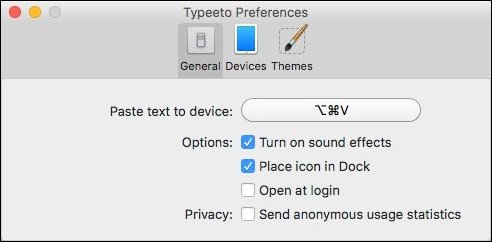
Você pode gerenciar qualquer dispositivo que você emparelhou com o Mac e, posteriormente, usá-lo com o Typeeto, como renomeá-lo, adicionar atalhos de teclado de inicialização rápida (muito úteis para troca rápida) e a capacidade de esquecer dispositivos.

Finalmente, você pode alterar o tema de claro para escuro.

Tudo isso faz é mudar a aparência da sobreposição da tela.

A maior ressalva com Typeeto é que custa US $ 12,99. Se você procurar teclados Bluetooth na Amazon, muitos podem ser encontrados por cerca de US $ 20. Como explicamos anteriormente, no entanto, a desvantagem disso é que você precisa se conectar e desconectar manualmente toda vez que quiser usar o teclado com outro dispositivo. Ou você deve usar vários teclados, o que é impraticável, caro e ocupa um espaço valioso na mesa.
RELACIONADOS: Como usar a área de transferência universal no macOS Sierra e iOS 10
O melhor de Typeeto é que ele simplesmente funciona. Talvez esse aspecto mais difícil seja realmente parear seus dispositivos para usá-los. No entanto, quando esse processo foi concluído, não tivemos problemas em saltar da Apple TV para o iPad e para o iPhone. Além disso, se você também possui dispositivos Android, também pode usar o Typeeto.
Você não está ganhando US $ 12,99 imediatamente. Você pode experimentar o Typeeto por 7 dias fazendo o download diretamente do site. Dessa forma, você pode pelo menos ver como funciona e se é certo para você.
0 Comments